
Por que meu iPhone não é atualizado para iOS 17/16/15? | 9 soluções confiáveis

"Olá a todos, estou tendo problemas para atualizar meu iPhone e espero que alguém aqui possa me ajudar. Há alguns meses, toda vez que desbloqueio meu telefone, recebo um pop-up que diz" Uma nova atualização iOS está agora disponível. Atualize a partir do iOS 16 beta." Quando vou para minhas configurações para atualizar meu iPhone, não há nada sobre uma nova atualização, exceto outro pop-up que diz "Não é possível verificar a atualização. Ocorreu um erro ao verificar uma atualização de software. Alguém sabe o que posso fazer?
- da comunidade Apple
Muitos usuários podem ter se deparado com a frustração de iOS não atualizar. Isso não apenas impede que você aproveite os recursos e patches de segurança mais recentes iOS , mas também pode afetar o desempenho geral e a estabilidade do seu dispositivo. Então, por que meu iPhone não atualiza? Este artigo examinará as razões por trás desse problema e fornecerá uma série de soluções práticas para ajudá-lo a resolvê-lo com facilidade.
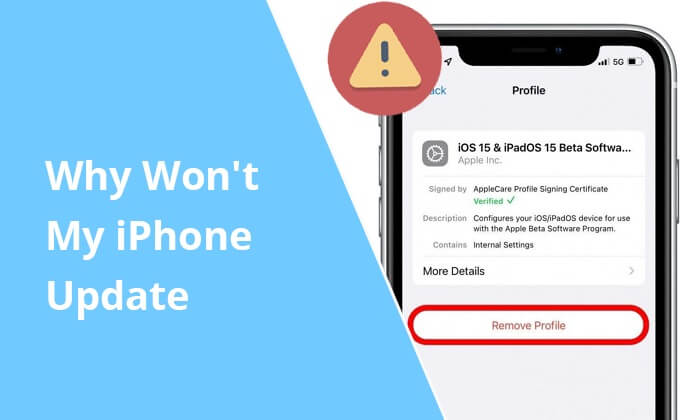
Existem vários motivos pelos quais meu iPhone não atualiza, incluindo, entre outros, os seguintes:
Agora que sabemos os motivos da não instalação da atualização iOS , vamos discutir como resolver esses problemas em detalhes. Aqui estão algumas etapas específicas para ajudá-lo a atualizar seu iPhone com sucesso.
Primeiro, verifique se o seu iPhone é compatível com a versão mais recente iOS . Cada atualização vem com uma lista de dispositivos compatíveis e, se o seu dispositivo não estiver nessa lista, você não poderá atualizar. Você pode visitar a página de suporte da Apple para verificar se o seu dispositivo atende aos requisitos. A seguir estão os modelos de iPhone compatíveis com iOS 17:
Se não tiver certeza sobre o modelo do seu iPhone, siga estas etapas:
Passo 1. Abra “Ajustes” no seu iPhone.
Passo 2. Toque em "Geral" e selecione "Sobre".

Passo 3. Aqui você encontrará o nome do modelo do seu iPhone e a versão atual do software.
Outra razão pela qual o software do meu iPhone não é atualizado é uma conexão de rede instável. Certifique-se de que seu iPhone esteja conectado a uma rede Wi-Fi estável e de alta velocidade. Os pacotes de atualização geralmente são grandes e o uso de dados móveis pode resultar em interrupções durante os downloads.
Você também pode tentar trocar de rede ou reiniciar o roteador para melhorar a qualidade da conexão. Se isso não funcionar, você também pode redefinir as configurações de rede. Aqui estão as etapas:
Passo 1. Vá em “Ajustes” > “Geral” no seu iPhone.
Passo 2. Role para baixo e toque em "Redefinir".
Etapa 3. Selecione "Redefinir configurações de rede". Pode ser necessário inserir sua senha para confirmar.

As atualizações da Apple que não funcionam também podem ser devido à bateria insuficiente do iPhone. Durante o processo de atualização, o iPhone precisa ter bateria suficiente. Recomenda-se atualizar quando o nível da bateria estiver acima de 50% ou conectar diretamente a uma fonte de alimentação para garantir que o processo de atualização não seja interrompido.

O seu iPhone está superaquecendo durante o carregamento? Leia este artigo para saber como consertar isso.
O seu iPhone está superaquecendo durante o carregamento? Razões e como corrigirÀs vezes, problemas de software no dispositivo também podem causar falhas de atualização. Você pode tentar reiniciar o dispositivo para ver se o problema foi resolvido. Para fazer isso, siga as etapas abaixo:
Passo 1. Pressione e segure o botão liga/desliga até que o controle deslizante "deslize para desligar" apareça.

Passo 2. Deslize o controle deslizante para desligar o iPhone.
Etapa 3. Aguarde alguns segundos e pressione e segure o botão liga / desliga para reiniciar o iPhone.
Por que não consigo atualizar meu iPhone? Isso ocorre porque você não tem armazenamento suficiente no iPhone. Atualizar o seu iPhone requer uma certa quantidade de espaço de armazenamento. Se o seu dispositivo não tiver armazenamento suficiente, a atualização poderá falhar. Você pode liberar espaço excluindo aplicativos, fotos, vídeos e outros arquivos desnecessários .
Para visualizar e gerenciar seu espaço de armazenamento, vá em “Ajustes” > “Geral” > “Armazenamento do iPhone”.

Se você instalou uma versão iOS Beta, isso pode afetar a atualização para a versão oficial. Você pode remover o perfil Beta em Configurações. Aqui está como fazer isso:
Passo 1. Abra o aplicativo “Ajustes” no seu iPhone e vá em “Geral”.
Passo 2. Toque em "VPN e gerenciamento de dispositivos" e selecione o perfil de configuração iOS 17 Beta.
Passo 3. Toque em "Remover Perfil" e reinicie seu dispositivo para reverter para a versão anterior iOS .

Após reiniciar, você pode atualizar seu dispositivo para a versão mais recente iOS .
Quando a Apple lança uma nova atualização de sistema, seus servidores podem ficar ocupados devido ao fato de muitos usuários baixá-la simultaneamente, levando a velocidades de atualização mais lentas ou falhas de download. Você pode tentar atualizar mais tarde para evitar horários de pico. Você também pode visitar a página de status do sistema da Apple para verificar se há interrupções no serviço.

Se os métodos acima falharem, você pode tentar usar o iTunes no seu computador para atualizar manualmente o seu dispositivo iOS para a nova versão iOS . Aqui estão as etapas:
Passo 1. Abra o iTunes no seu computador e conecte seu iPhone usando um cabo relâmpago. Assim que o seu iPhone for detectado, clique no botão “iPhone” na parte superior da janela.
Passo 2. No lado direito da tela, clique no botão "Verificar atualizações". Um pop-up aparecerá; clique em “Baixar e atualizar” para confirmar o processo.

Nota: Se você quiser saber como atualizar seu iPhone sem iTunes , leia este guia para encontrar mais soluções.
iOS System Recovery é uma ferramenta especializada de reparo de sistema projetada para dispositivos iOS . Ele aborda principalmente uma série de problemas do sistema, como o iPhone não ser atualizado, o iPhone travado no modo de recuperação ou modo DFU e muito mais. Com este software, os usuários podem resolver esses problemas rapidamente, restaurando o status normal de seus dispositivos e preservando a integridade dos dados do usuário. Além disso, fornece um método conveniente para atualizar ou fazer downgrade do sistema iOS .
Destaques da recuperação do sistema iOS :
Veja como usar o sistema iOS para consertar que o iPhone não atualiza:
01 Baixe a versão correta da ferramenta, instale-a em seu computador e inicie-a. Em seguida, escolha a opção “ iOS System Recovery” entre os módulos disponíveis.

02 Clique no botão “Iniciar” na tela para resolver o problema de não atualização do seu iPhone.

03 Siga as instruções para verificar cuidadosamente os detalhes do seu iPhone. Uma vez confirmado, clique no botão "Reparar" para iniciar o processo de reparo.

04 O software fará o download da versão mais recente do firmware projetada especificamente para o seu dispositivo. Dentro de aproximadamente 5 a 10 minutos, seu iPhone será restaurado com sucesso e retomará a operação normal.

Aqui estão todos os métodos para corrigir “por que meu iPhone não atualiza”. Ao enfrentar problemas com a atualização do seu iPhone, não há necessidade de se preocupar excessivamente. A maioria dos problemas pode ser resolvida verificando a compatibilidade, otimizando as conexões de rede, liberando espaço de armazenamento e outros métodos comuns. Se o problema persistir, você pode tentar usar iOS System Recovery para resolver facilmente os problemas de atualização do iPhone sem correr o risco de perda de dados.
Artigos relacionados:
Novo iPhone 15 travado na atualização de software? Veja como solucionar problemas
Falha na atualização do software do iPhone: como atualizar para iOS 15/16 sem problemas
Solução de problemas para iPhone travado na preparação da atualização [10 principais correções]

 Recuperação do iPhone
Recuperação do iPhone
 Por que meu iPhone não é atualizado para iOS 17/16/15? | 9 soluções confiáveis
Por que meu iPhone não é atualizado para iOS 17/16/15? | 9 soluções confiáveis





